Program Skype: jak převrátit obrázek
Když pracujete v programu Skype, někdy z nějakého důvodu, obraz, který přenášíte na partnera, lze obrátit obráceně. V tomto případě přirozeně vzniká otázka vrácení obrázku do jeho původní podoby. Kromě toho existují situace, kdy uživatel záměrně chce obrátit fotoaparát vzhůru nohama. Budeme přijít na to, jak obrátit obraz na osobním počítači nebo notebooku, zatímco pracujete ve Skype.
Obsah
Otočením fotoaparátu se standardními nástroji Skype
Nejprve zjistíme, jak můžete obrátit obraz pomocí standardních nástrojů programu Skype. Ale ihned budeme varovat, že tento variant se bude zaměřovat nikoliv na všechny. Nejprve přejděte do nabídky aplikace Skype a přejděte na položky "Nástroje" a "Nastavení".
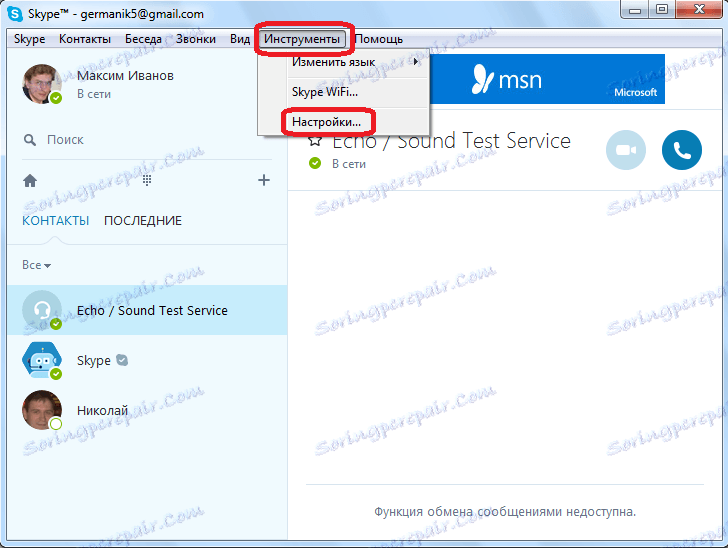
Poté přejděte do sekce "Nastavení videa".
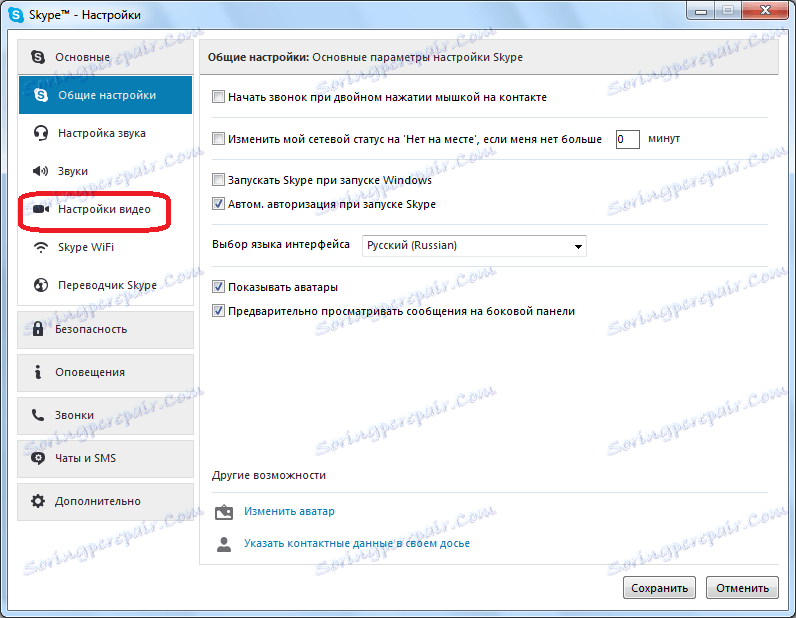
V okně, které se otevře, klikněte na tlačítko "Nastavení webové kamery".
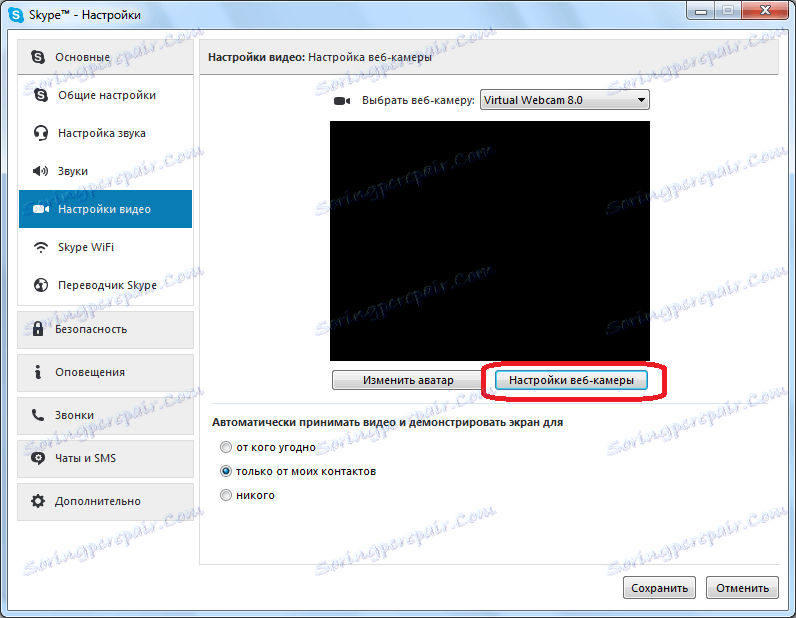
Otevře se okno možností. Zároveň se u různých fotoaparátů může lišit souhrn funkcí dostupných v daných nastaveních. Mezi tyto parametry může být nastavení nazvané "U-Turn", "Display" a podobnými názvy. Zde experimentujte s těmito nastaveními a můžete dosáhnout otáčení fotoaparátu. Potřebujete však vědět, že změna těchto nastavení nebude nejen měnit nastavení fotoaparátu ve službě Skype, ale také odpovídajícím způsobem změnit nastavení při práci ve všech ostatních programech.
Pokud jste stále nedokázali najít odpovídající položku nebo byla neaktivní, můžete použít program dodaný s instalačním diskem pro fotoaparát. S velkou pravděpodobností můžeme říci, že funkce rotace kamery pro tento program by měla být, ale tato funkce vypadá různě v různých zařízeních různými způsoby.
Překlopte fotoaparát pomocí aplikací třetích stran
Pokud jste ještě nenalezli funkci přepnutí fotoaparátu buď v nastavení Skype, nebo ve standardním programu tohoto fotoaparátu, můžete nainstalovat speciální aplikaci jiného výrobce, která má tuto funkci. Jedním z nejlepších programů tohoto směru je ManyCam. Instalace této aplikace nebude pro nikoho způsobovat problémy, protože je standardní pro všechny podobné programy a je intuitivně srozumitelná.
Po instalaci spusťte aplikaci ManyCam. Nastavovací blok "Rotate & Flip" je umístěn níže. Poslední tlačítko v tomto bloku nastavení je "Flip Vertical". Klikněte na něj. Jak vidíte, obraz se obrátil vzhůru nohama.
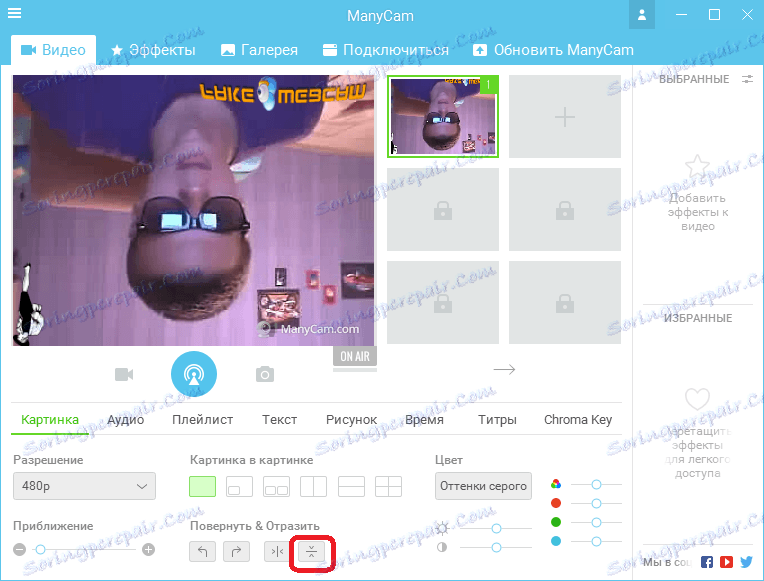
Nyní se vracíme ke známým nastavením videa v programu Skype. V horní části okna, oproti nápisu "Vybrat webovou kameru", vyberte fotoaparát ManyCam.
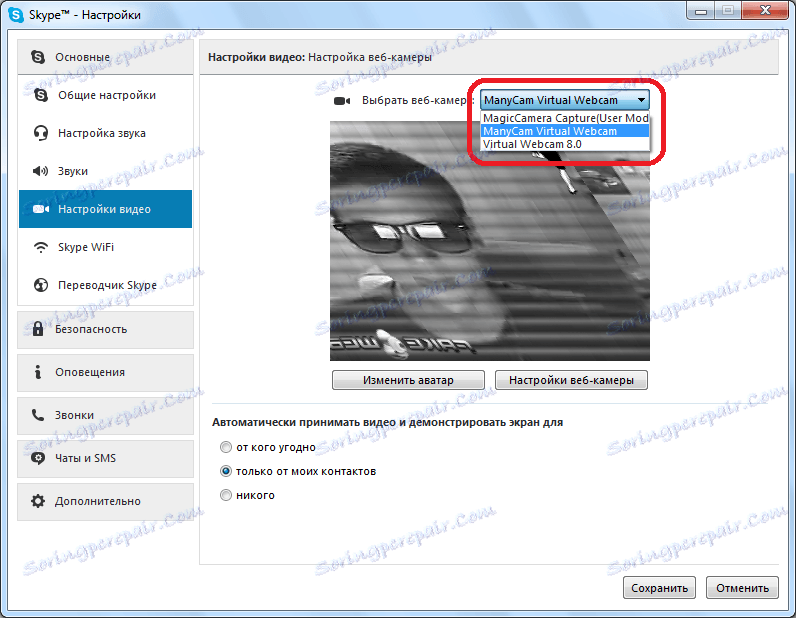
Nyní ve službě Skype máme obrácený obraz.
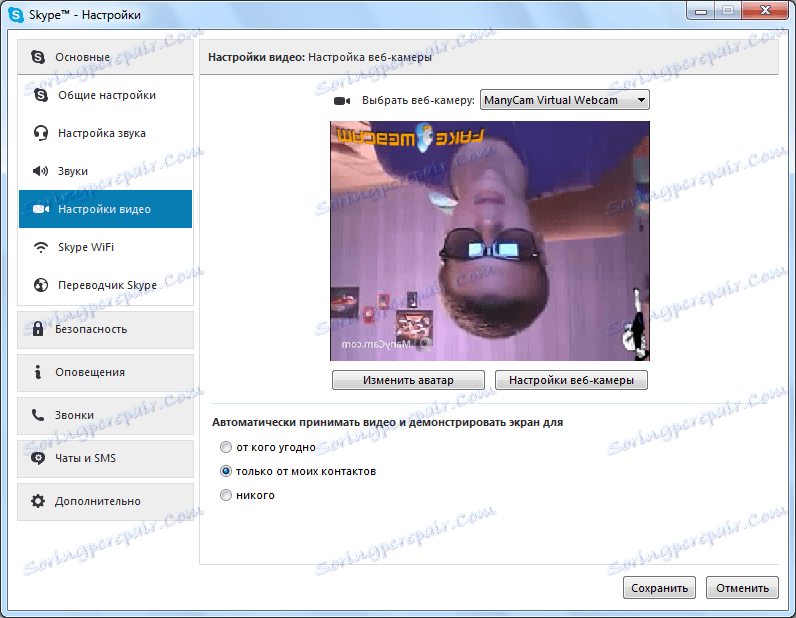
Problémy s ovladači
Pokud chcete obrázek převrátit jednoduše proto, že je vzhůru nohama, je pravděpodobně problém s ovladači. K tomu může dojít při aktualizaci operačního systému na systém Windows 10, kdy standardní ovladače tohoto OS nahrazují původní ovladače dodané s fotoaparátem. Chcete-li tento problém vyřešit, je nutné odstranit nainstalované ovladače a nahradit je původními.
Chcete-li se dostat do Správce zařízení, zadejte klávesovou kombinaci Win + R. V okně "Spustit", které se zobrazí, zadejte výraz "devmgmt.msc". Poté klikněte na tlačítko "OK".
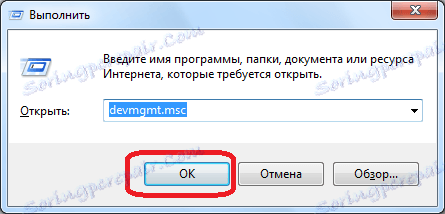
Jakmile se dostanete do Správce zařízení, otevřete sekci "Zvuk, video a herní zařízení". Vyhledáváme název problémové kamery mezi zobrazenými tituly, klikněte pravým tlačítkem myši a v kontextovém menu vyberte "Smazat".
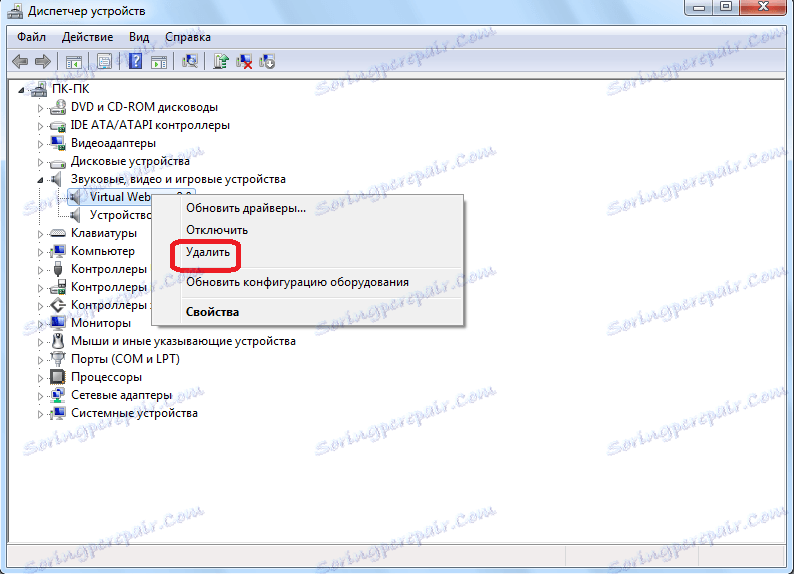
Po odebrání zařízení znovu nainstalujte ovladač nebo z původního disku, který byl dodán s webovou kamerou, nebo z webových stránek výrobce této webové kamery.
Jak můžete vidět, existuje několik radikálně odlišných způsobů, jak změnit fotoaparát na Skype. Který z těchto způsobů použití závisí na tom, co chcete dosáhnout. Chcete-li fotoaparát otočit do normální polohy, protože je obráceně, musíte nejdříve zkontrolovat ovladač. Chcete-li provést akce pro změnu polohy fotoaparátu, nejprve se pokuste jej vytvořit interní nástroj pro Skype a v případě selhání použijte specializované aplikace třetích stran.
